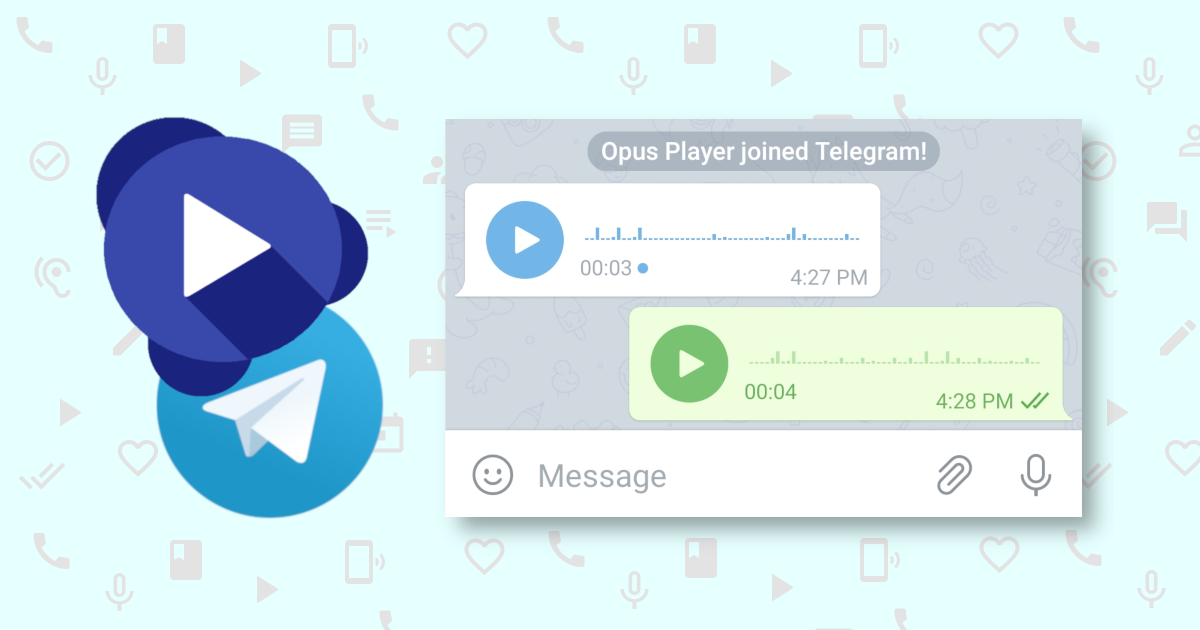
25 Nov Come utilizzare Opus Player con Telegram
Opus Player è un audio player progettato per facilitare l’accesso e l’ascolto degli audio di WhatsApp.
È dotato però di opzioni avanzate che permettono di personalizzarne il funzionamento, che se ben configurate, ti permettono di utilizzare l’app anche con i messaggi vocali scambiati tramite Telegram.
Di seguito troverai una spiegazione per ogni opzione avanzata e come devi impostarla per utilizzare Opus Player con Telegram. Se non ti interessa conoscere a fondo ogni opzione, ma vuoi semplicemente configurarle nel modo giusto, passa direttamente all’ultima sezione di questo articolo.
Come configurare le opzioni avanzare per Telegram
1. Imposta il metodo per recuperare la data del messaggio vocale
WhatsApp salva i messaggi vocali in file con un nome del tipo PTT-YYYYMMDD-WANNNN.opus dove:
- YYYY è l’anno;
- MM è il mese;
- DD è il giorno;
- NNNN è un numero progressivo;
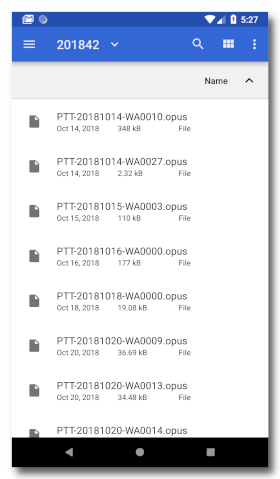
Opus Player di default, tramite un algoritmo, recupera la data del file dal nome. Questo permette di recuperare la data giusta, anche se il file viene spostato.
Telegram, però, adotta una nomenclature diversa, per cui l’algoritmo utilizzato non funziona (o restituisce una data sbagliata). Per fare in modo che Opus Player prenda i file, devi selezionare l’opzione “usa la data del file”. In questo modo l’app assocerà alla data del messaggio vocale, quella del file.
Inoltre se vuoi visualizzare entrambi i messaggi di WhatsApp e di Telegram, imposta l’opzione “usa la data del messaggio vocale per prima”. In questo modo Opus Player tenterà prima di recuperare la data dal nome (che funziona con gli audio di WhatsApp) e, in caso di fallimento, prenderà la data del file.
2. Imposta la cartella in cui cercare
Al primo avvio, Opus Player cerca nel tuo dispositivo tutte le cartelle con il nome “WhatsApp Voice Notes”.
A questo riguardo, è utile aggiungere che a volte questo può portare problemi se il tuo dispositivo ha troppi file e cartelle. Se è il tuo caso consulta la sezione
Una volta trovate le cartelle, l’app salva il percorso in memoria e, ogni volta che viene avviata l’app, cerca i messaggi vocali all’interno di esse.
È possibile gestire manualmente la lista delle cartelle in cui i file devono essere cercati. Basta premere sul pulsante “Gestisci cartelle personalizzata” e si aprirà una finestra di dialogo dove ci sono 2 liste:
- la lista “Cerca in…” è la lista in cui Opus Player cercherà i file audio;
- la lista “Evita …” è la lista delle sottocartelle in cui vuoi evitare che l’app cerchi i file.
Per aggiungere una cartella alla lista, premi il simbolo +.
Per fare in modo da prendere gli audio di Telegram, basta che premi sul simbolo + nella lista “Cerca in …”. A questo punto ti comparirà un file manager con la cartella principale del tuo dispositivo. Di solito il percorso dei file audio di Telegram è “Telegram/Telegram Audio”. Se hai una memoria SD, ci saranno due cartelle principali. Cerca in entrambe questo percorso.
Una volta cliccato sulla cartella “Telegram Audio”, premi su “Seleziona”. L’intero percorso ti comparirà nella lista. Premi su “OK”.
Per fare in modo che Opus Player cerchi nella cartella che hai selezionato, abilita l’opzione “cerca nelle cartelle personalizzate”. Se vuoi che l’app continui a cercare le cartelle di WhatsApp, lascia selezionata l’opzione “cerca nella cartella WhatsApp Voice Notes”, altrimenti disabilitala.
3. Abilita la ricerca dei file ogg
Telegram usa l’estensione .ogg per i suoi file audio. Ogg è il tipo di contenitore per memorizzare i dati audio compressi tramite il codec Opus. Sia WhatsApp che Telegram utilizzano il contenitore ogg e il codec opus, ma i file vengono salvati con un estensione diversa.
Di default Opus Player cerca i file con l’estensione opus (ad esempio audio.opus). Per fare in modo che selezioni anche i file audio di Telegram devi abilitare l’opzione “seleziona i file ogg”.
Alla fine clicca su crea lista e ti dovrebbero comparire gli audio di Telegram ordinati per data.
La sezione successiva ricapitola tutti i passaggi in ordine dal primo all’ultimo.
Come configurare le opzioni avanzate per Telegram
Di seguito trovi tutti i passaggi per visualizzare i messaggi vocali di Telegram su Opus Player.
- Vai nelle opzioni avanzate. Per accedervi clicca sul pulsante in alto a destra per mostrare il menu dell’app e seleziona le opzioni.
- Abilita l’opzione “usa la data del file”.
- Disabilita l’opzione “cerca nella cartella WhatsApp Voice Notes”.
- Abilita l’opzione “cerca nelle cartelle personalizzate”.
- Abilita l’opzione “seleziona i file ogg”.
- Clicca il pulsante “gestisci cartelle personalizzate”.
- Clicca sul simbolo + sotto a “Cerca in …”.
- Se ti compaiono due cartelle cerca in entrambi la cartella degli audio di Telegram, altrimenti cerca solo in quella che ti compare.
- Il percorso della cartella è “Telegram / Telegram Audio”, per cui clicca sulla cartella principale, poi su Telegram e poi su Telegram Audio.
- Clicca sul pulsante “Seleziona”.
- Clicca su “OK” e successivamente su “Crea lista”.
No Comments